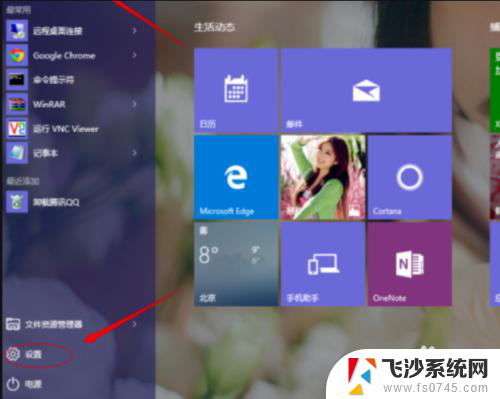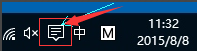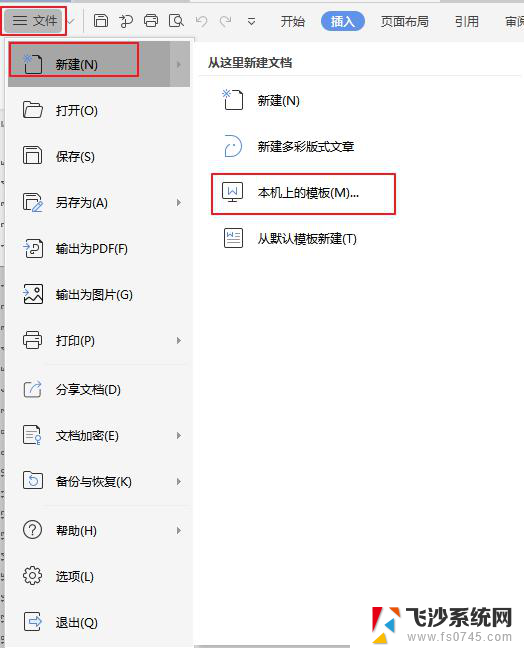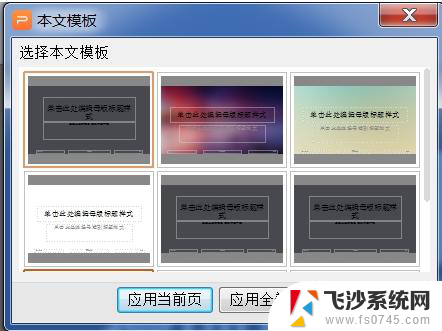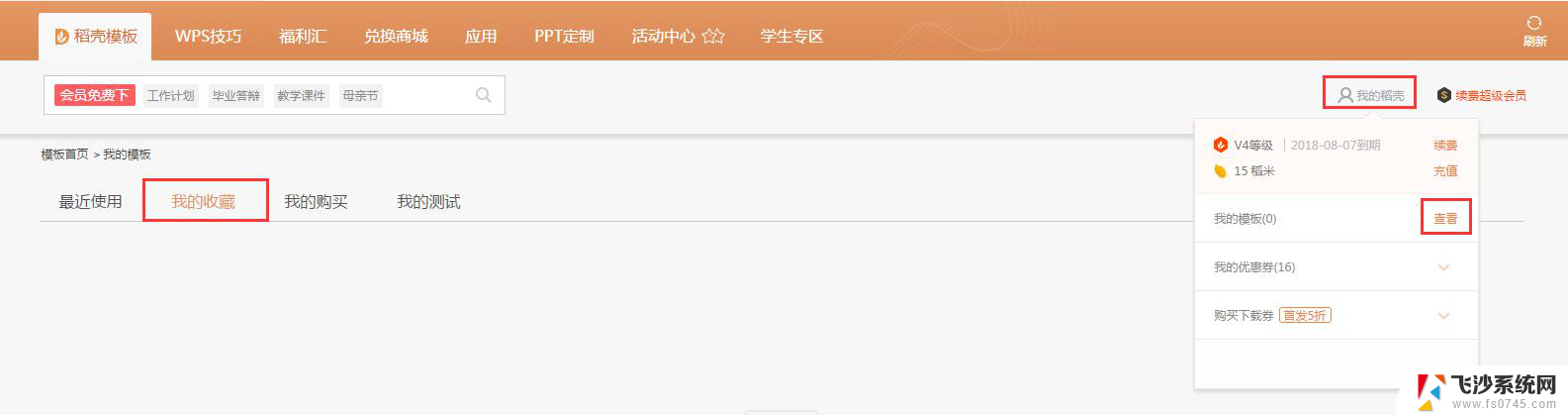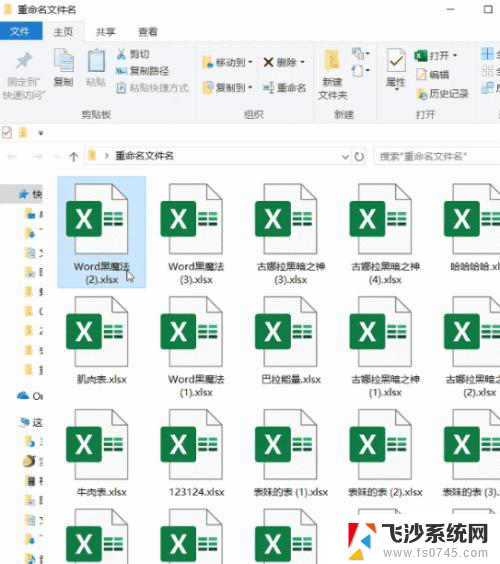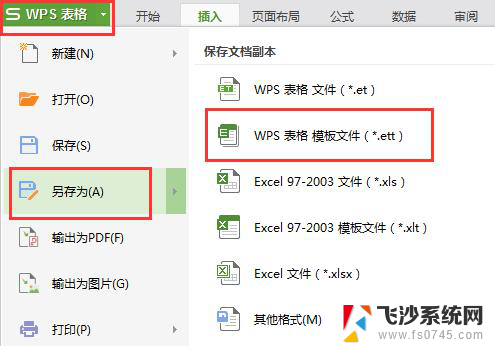powerpoint怎么导入模板 PPT快速导入模板方法
更新时间:2024-07-03 18:03:56作者:xtang
在制作PowerPoint演示文稿时,导入模板是提高效率的重要步骤之一,想要快速导入模板,可以通过以下方法实现:打开PowerPoint软件并选择要导入模板的PPT文件;点击设计选项卡中的幻灯片尺寸按钮;接着,在弹出的选项中选择幻灯片尺寸下拉菜单中的自定义幻灯片尺寸;在弹出的对话框中选择幻灯片选项卡,点击布局按钮,选择要应用的模板即可。通过以上简单步骤,您可以快速导入模板,让您的PPT文稿更加专业和美观。
步骤如下:
1.首先,我们新建一个ppt文档,如图所示。
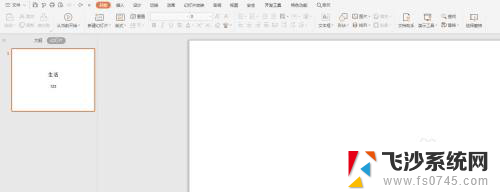
2.在文档上方,找到设计按钮,点击设计里边的导入模板,如图所示。
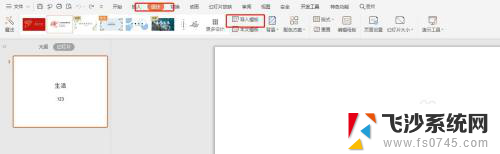
3.点击导入模板按钮,会出现如图所示的窗口。选择你需要的模板,也可以导入本地模板
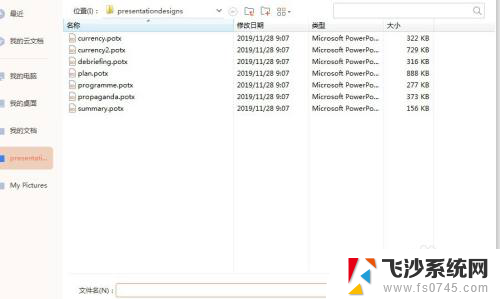
4.点击打开之后,模板就导入进新的ppt文档中,在页面右边可以进行属性的设置

5.属性设置之后,属性就会改变,如图所示,里边的字体放生了变化。

以上就是如何导入PowerPoint模板的全部内容,如果您遇到相同问题,可以参考本文中介绍的步骤来解决,希望对大家有所帮助。